Як експортувати нотатки в Apple Notes як PDF на будь-якому пристрої

Дізнайтеся, як експортувати нотатки в Apple Notes як PDF на будь-якому пристрої. Це просто та зручно.
Списки переходів у Windows 10 і Windows 11 забезпечують легкий доступ до нещодавно використаних файлів, папок і веб-сайтів. Однак ви можете відобразити більше 10 останніх елементів, які Windows показує за замовчуванням.
Ви можете змусити Windows відображати більше елементів у списках переходів, налаштувавши реєстр. Наприклад, ви можете налаштувати показ приблизно 15-20 елементів, що добре відображається на більшості дисплеїв.
Цей посібник покаже, як збільшити елементи списку переходів у Windows 10 і Windows 11.
Збільште кількість елементів списку переходів у Windows
Ми покажемо вам, як збільшити елементи списку переходів у Windows 10. Однак процес такий самий у Windows 11.
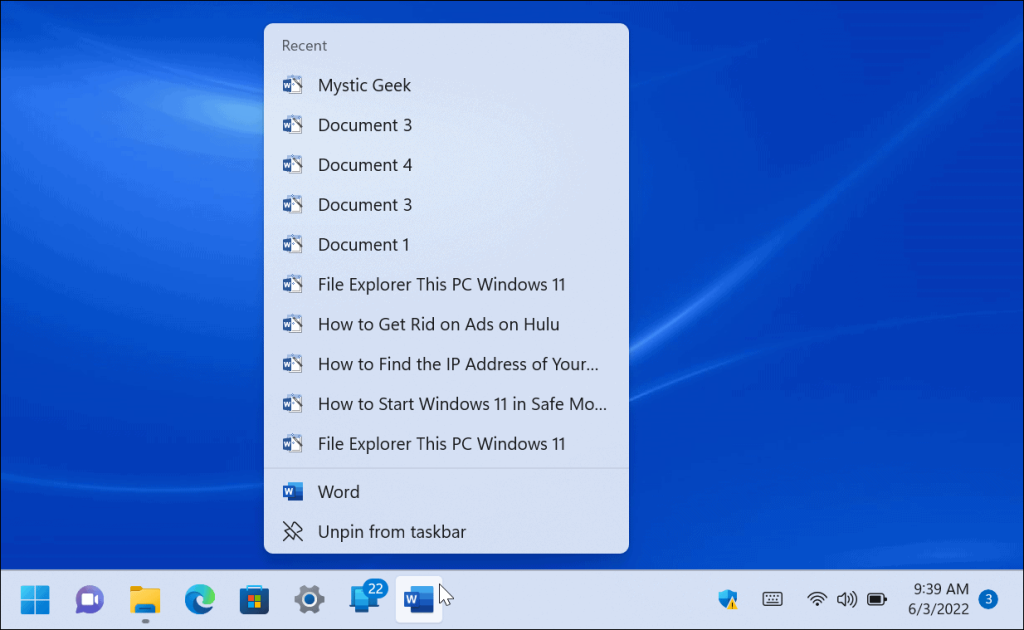
Важливо: перш ніж почати, важливо підкреслити, що цей трюк вимагає від вас змінити реєстр. Новачкам не варто цього робити, оскільки введення неправильного значення може призвести до нестабільної роботи комп’ютера або взагалі перестати працювати. Перш ніж продовжити, створіть резервну копію реєстру , створіть точку відновлення або створіть повну резервну копію системи .
За допомогою резервних копій ви можете відновити систему , якщо щось піде не так.
Щоб збільшити елементи списку переходів у Windows:
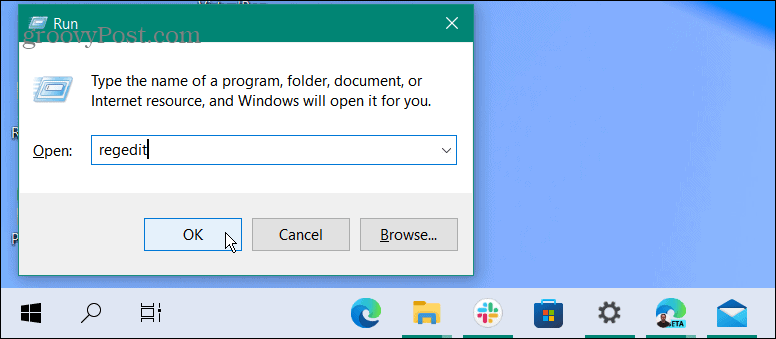
HKEY_CURRENT_USER\SOFTWARE\Microsoft\Windows\CurrentVersion\Explorer\Advanced
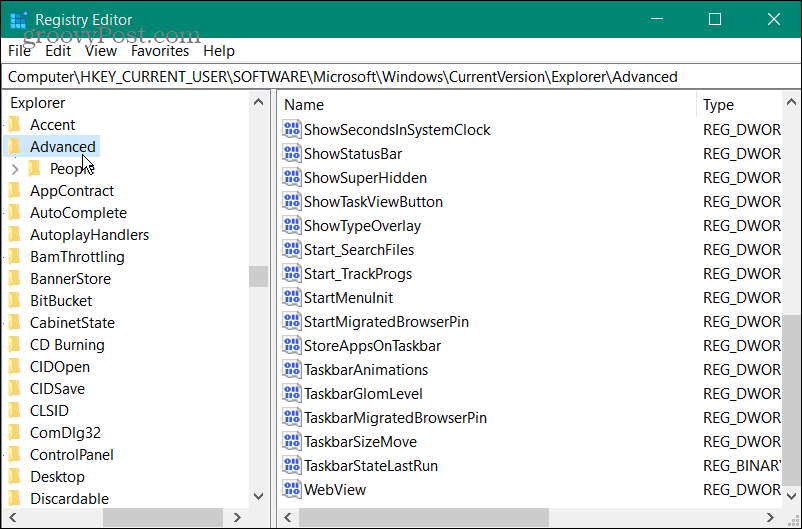
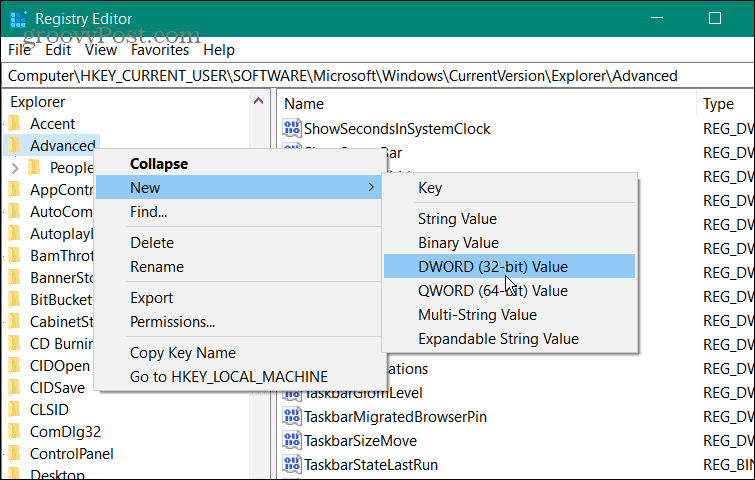
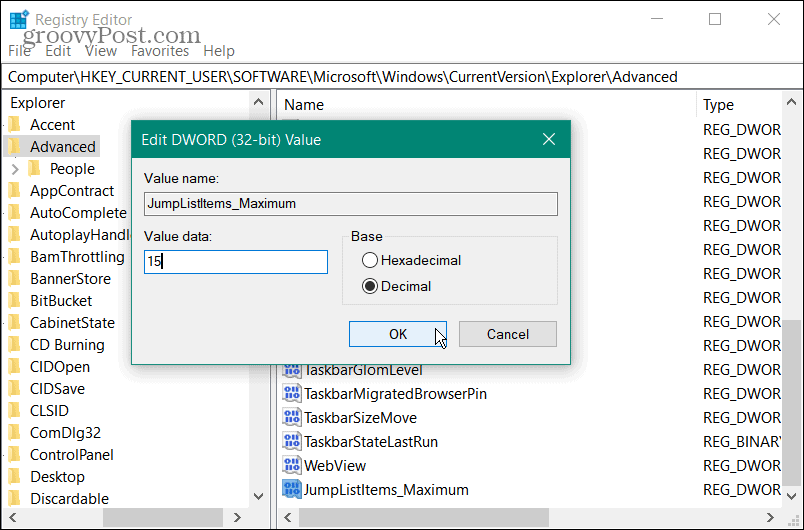
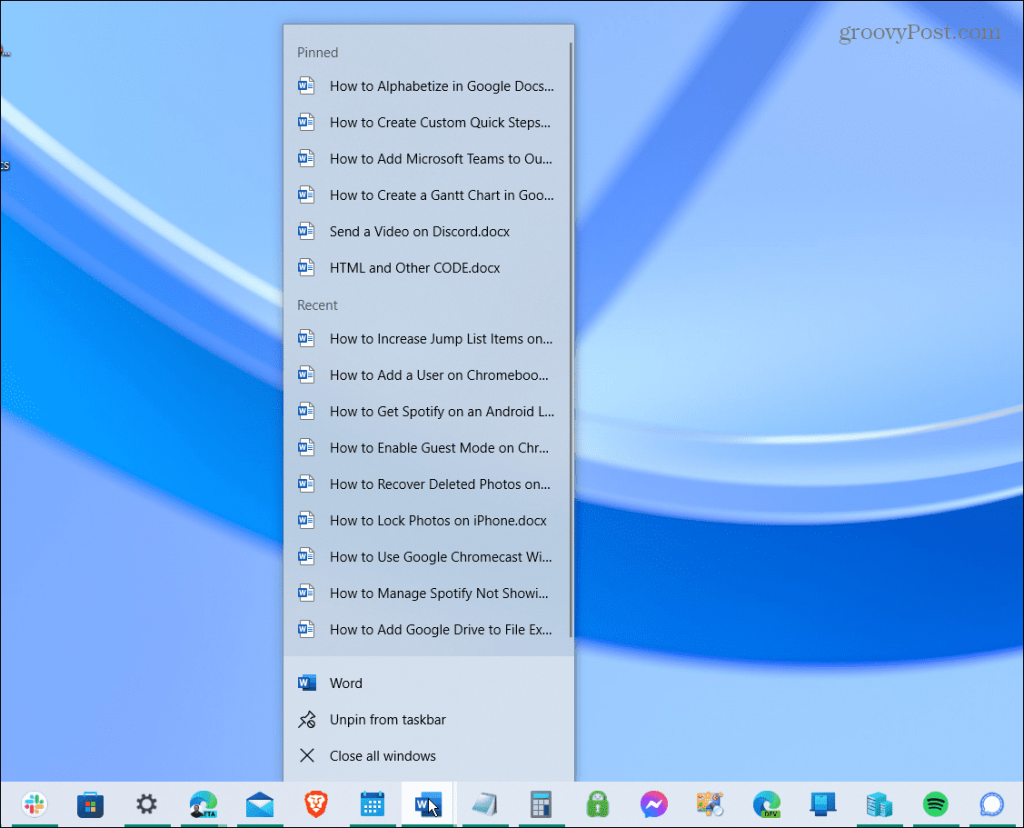
Збільшення номерів у списку переходів у Windows 10 і 11
Якщо ви хочете повернути номер елементів списку переходів, поверніться до клавіші Advanced і знову встановіть значення JumpListItems_Maximum на нуль.
Раніше корпорація Майкрософт дозволяла вам змінювати кількість нещодавніх елементів списку переходів за допомогою властивостей панелі завдань у попередніх версіях Windows, але з тих пір видалила цей параметр. На щастя, ви все ще можете внести зміни, пройшовши через Реєстр.
Що стосується панелі завдань у Windows 11, то з Windows 10 відбулося кілька змін. Можливо, вам буде цікаво зробити більше місця на панелі завдань . Існують інші способи налаштування панелі завдань , включаючи переміщення у верхню частину екрана . Навіть просте налаштування дозволяє перемістити Панель завдань і Пуск ліворуч .
Дізнайтеся, як експортувати нотатки в Apple Notes як PDF на будь-якому пристрої. Це просто та зручно.
Як виправити помилку показу екрана в Google Meet, що робити, якщо ви не ділитеся екраном у Google Meet? Не хвилюйтеся, у вас є багато способів виправити помилку, пов’язану з неможливістю поділитися екраном
Дізнайтеся, як легко налаштувати мобільну точку доступу на ПК з Windows 11, щоб підключати мобільні пристрої до Wi-Fi.
Дізнайтеся, як ефективно використовувати <strong>диспетчер облікових даних</strong> у Windows 11 для керування паролями та обліковими записами.
Якщо ви зіткнулися з помилкою 1726 через помилку віддаленого виклику процедури в команді DISM, спробуйте обійти її, щоб вирішити її та працювати з легкістю.
Дізнайтеся, як увімкнути просторовий звук у Windows 11 за допомогою нашого покрокового посібника. Активуйте 3D-аудіо з легкістю!
Отримання повідомлення про помилку друку у вашій системі Windows 10, тоді дотримуйтеся виправлень, наведених у статті, і налаштуйте свій принтер на правильний шлях…
Ви можете легко повернутися до своїх зустрічей, якщо запишете їх. Ось як записати та відтворити запис Microsoft Teams для наступної зустрічі.
Коли ви відкриваєте файл або клацаєте посилання, ваш пристрій Android вибирає програму за умовчанням, щоб відкрити його. Ви можете скинути стандартні програми на Android за допомогою цього посібника.
ВИПРАВЛЕНО: помилка сертифіката Entitlement.diagnostics.office.com



![[ВИПРАВЛЕНО] Помилка 1726: Помилка виклику віддаленої процедури в Windows 10/8.1/8 [ВИПРАВЛЕНО] Помилка 1726: Помилка виклику віддаленої процедури в Windows 10/8.1/8](https://img2.luckytemplates.com/resources1/images2/image-3227-0408150324569.png)
![Як увімкнути просторовий звук у Windows 11? [3 способи] Як увімкнути просторовий звук у Windows 11? [3 способи]](https://img2.luckytemplates.com/resources1/c42/image-171-1001202747603.png)
![[100% вирішено] Як виправити повідомлення «Помилка друку» у Windows 10? [100% вирішено] Як виправити повідомлення «Помилка друку» у Windows 10?](https://img2.luckytemplates.com/resources1/images2/image-9322-0408150406327.png)


